SiteGuard WP Pluginの設置方法について紹介します。
SiteGuard WP Pluginとは?
「SiteGuard WP Plugin」とは、
WordPressの管理画面とログイン画面を保護するためのWordPressプラグイン
です。
WordPressの管理画面とログイン画面に、悪意のある第三者によってログインされてしまうと、
|
など大きな被害に合う可能性があります。
そんな時に「SiteGuard WP Plugin」をいれておけば、WordPressの管理画面とログイン画面を悪意のある第三者から保護してくれます。
したがって、上記のような被害に合う可能性が低くなるのです。
SiteGuard WP Pluginの設置方法
SiteGuard WP Pluginの設置方法を紹介します。
まずはWordPressのダッシュボードにログインして、

左メニューにある①【プラグイン】をクリック
②【新規追加】をクリック
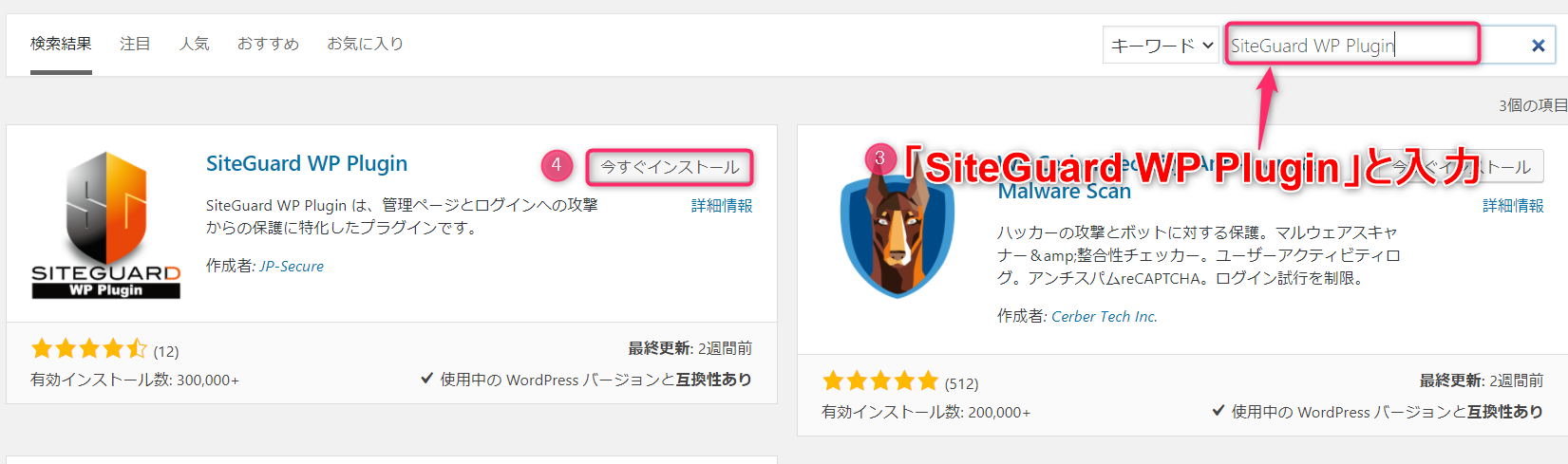
③【SiteGuard WP Plugin】と入力
④【今すぐインストール】をクリック

⑤【有効化】をクリック

有効化が完了すると、
「ログインページURLが変更されました」
と表示された、上記のような画面に遷移します。
【新しいログインページURL】をクリックしてログイン画面に遷移します。
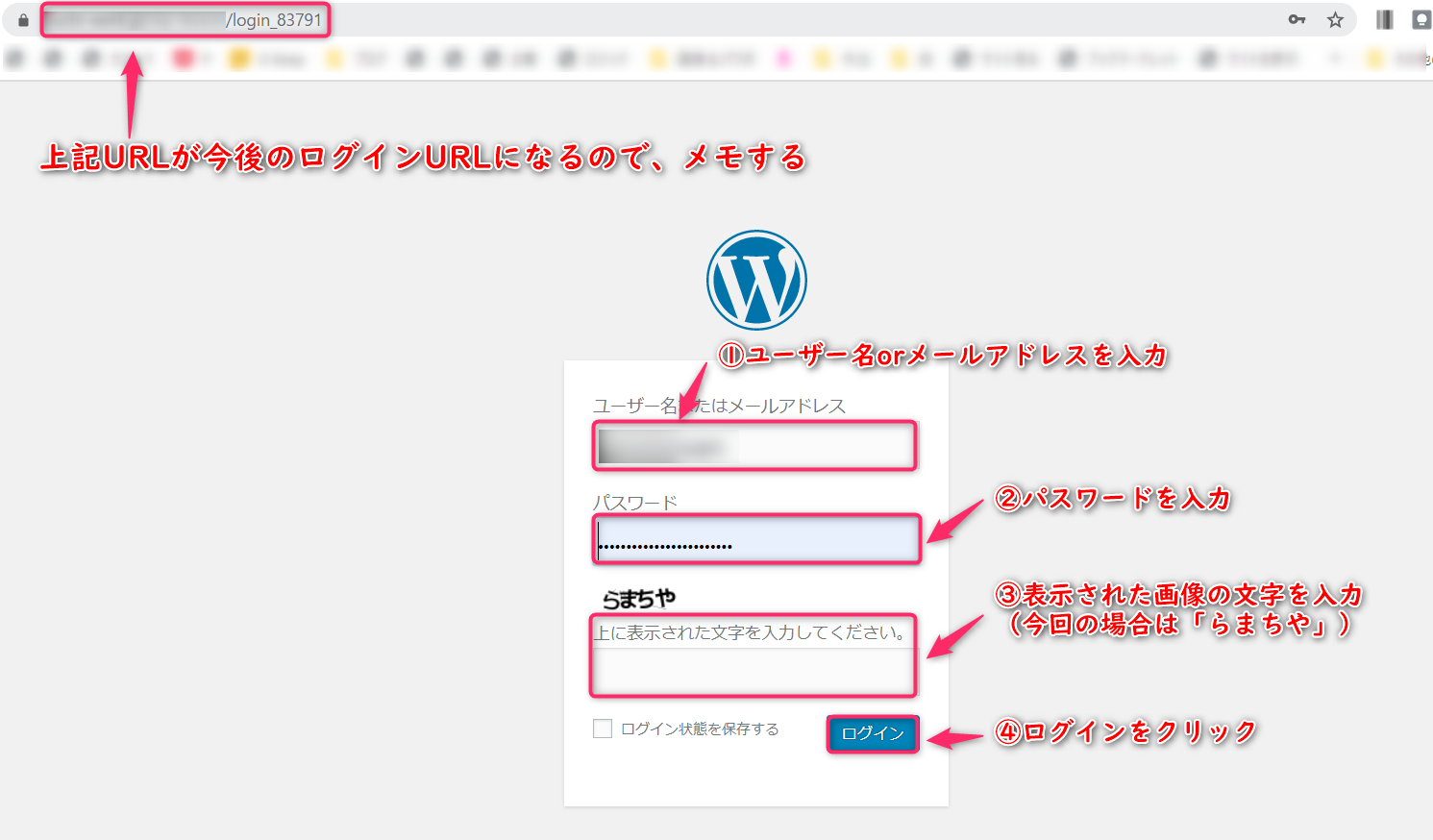
すると上記のようなにログイン画面に遷移します。
①ユーザー名 or メールアドレスを入力
②パスワードを入力
③表示された画像の文字を入力(今回の場合は「らまちや」)
④ログインをクリック
見た目はほぼ変わっていませんが、
|
が有効化した時点で変化しています。
ブラウザの検索窓に表示されたURLが今後のログインURLとなるので、こちらは忘れずにメモしておき、ブックマークに保存しておきましょう。
これで設置完了です。
SiteGuard WP Pluginのセキュリティの高い使い方
インストールして有効化するだけでも多少のセキュリティアップが期待できます。
しかしよりセキュリティを高めるために、「管理ページのアクセス制限」を設定しましょう。
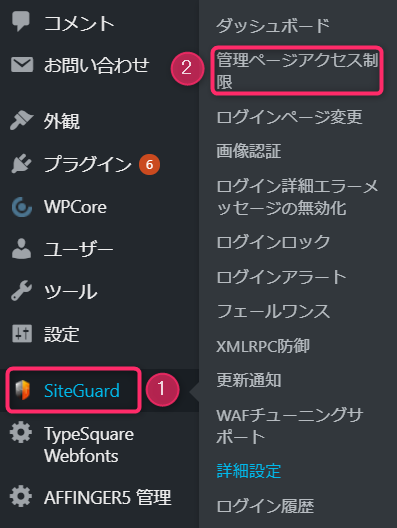
WordPressのダッシュボードの左メニューから、
「SiteGuard」 → 「管理ページアクセス制限」
とクリックしていきます。
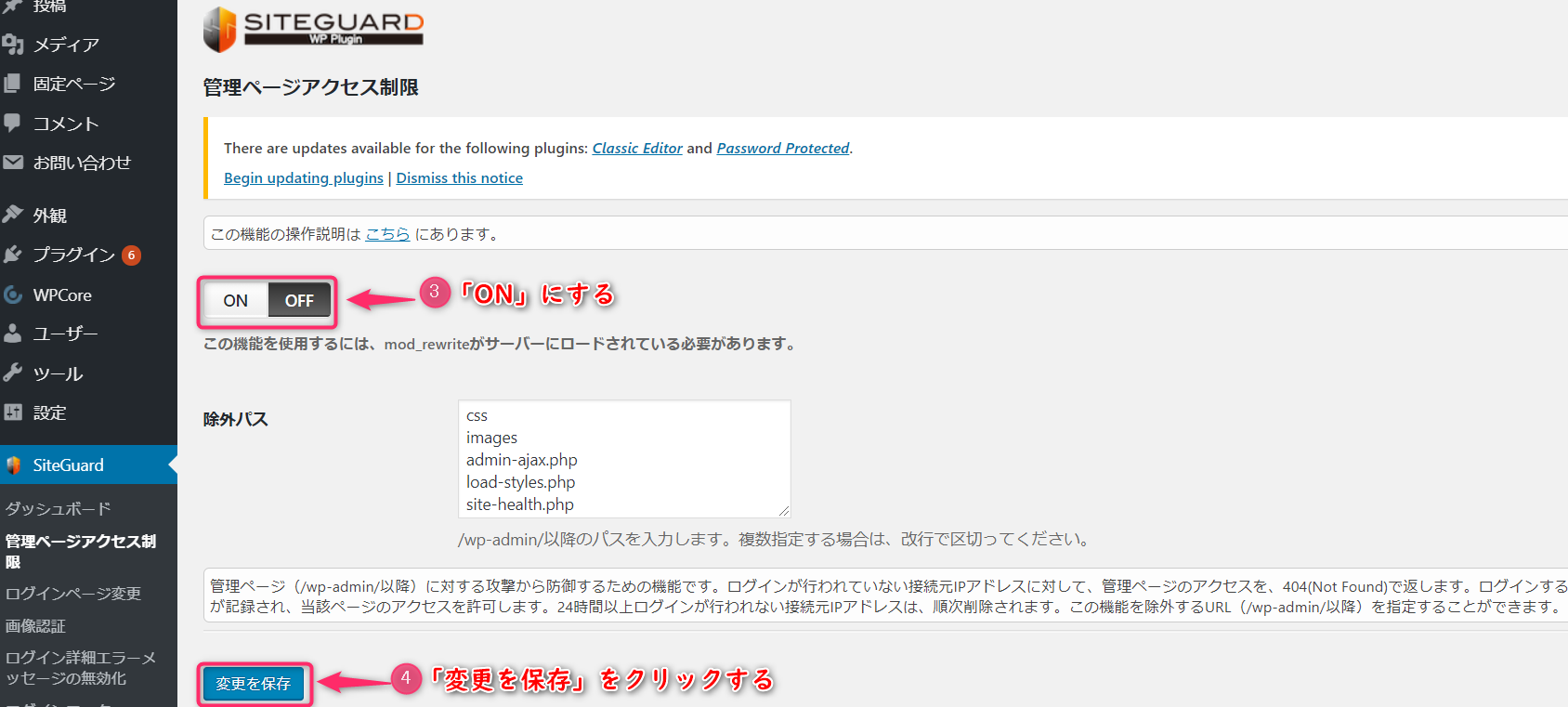
管理ページアクセス制限のページに遷移するので、この機能をONにして、「変更を保存」をクリックします。
これで、「https://あなたのサイトドメイン/wp-dmin/」にアクセスしても、ログイン履歴のないIPアドレスからはログインページにアクセスできなくなります。
簡単に言うと先ほどメモしたURLを知らないと、自分がログインしたことのないパソコンやスマホからは接続できないってことです。
また、ログインしたことのあるIPアドレスでも24時間アクセスがないと、「https://あなたのサイトドメイン/wp-dmin/」から管理ページにアクセスできなくります。
つまり、サイトにログインしないまま24時間経過すると、先ほどメモしたURLを知らないとログインできなくなるってことです。

